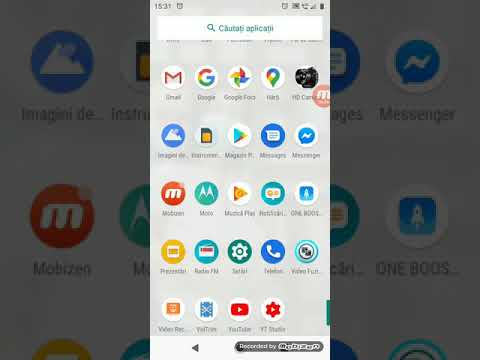Acest wikiHow vă învață cum să mutați activitățile în sus sau în jos pe o listă de sarcini din Google Tasks, utilizând Android. De asemenea, puteți muta o sarcină într-o altă listă din contul dvs.
Pași

Pasul 1. Deschideți aplicația Tasks pe Android
Aplicația Tasks arată ca un punct albastru cu o linie albă. O puteți găsi în meniul dvs. de aplicații.

Pasul 2. Atingeți ☰ în partea stângă jos
Acest buton se află în colțul din stânga jos al ecranului. Meniul dvs. de navigare va aluneca din partea de jos.

Pasul 3. Selectați lista pe care doriți să o editați
Atingeți o listă din meniu pentru ao deschide.

Pasul 4. Atingeți lung o sarcină din listă
Sarcina va fi ridicată din listă.

Pasul 5. Trageți sarcina în noua sa poziție din listă
Puteți să o mutați în sus sau în jos și să comandați lista după cum doriți.

Pasul 6. Atingeți o sarcină pentru a-i deschide detaliile
Puteți muta o sarcină într-o altă listă aici.

Pasul 7. Atingeți numele listei din partea de sus a detaliilor activității
Lista curentă a sarcinii selectate este indicată în partea de sus a paginii. Se va deschide o listă cu toate listele de sarcini.

Pasul 8. Atingeți lista în care doriți să mutați această sarcină
Atingerea unei liste va muta instantaneu sarcina selectată aici.